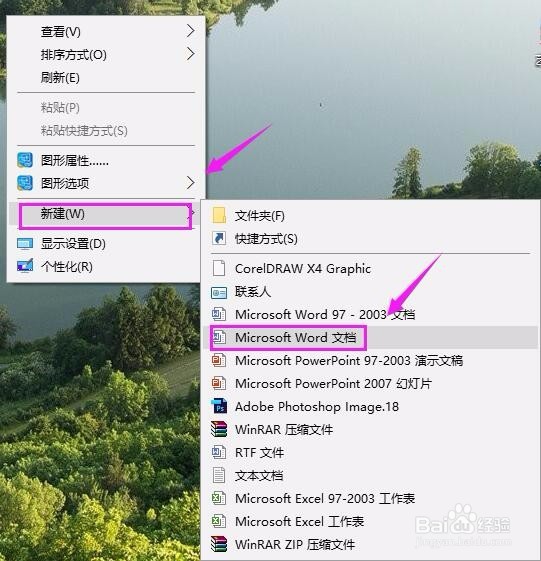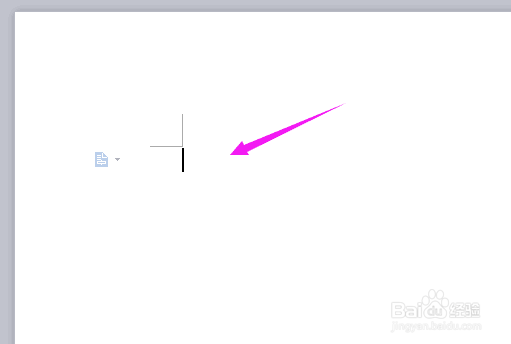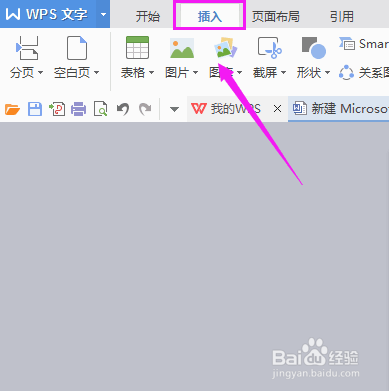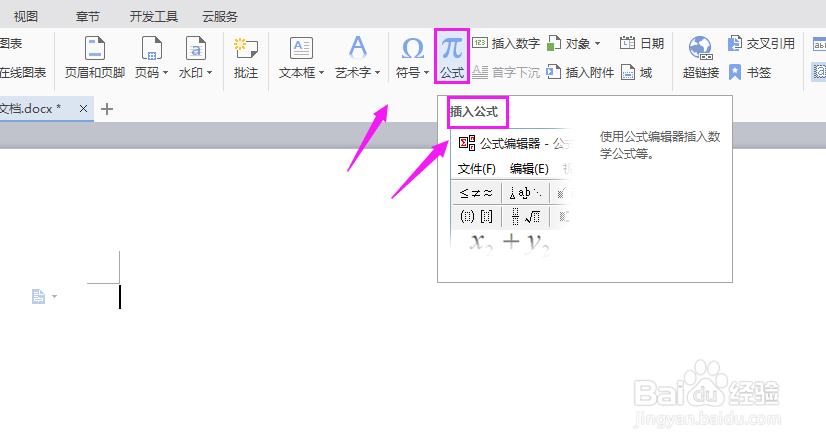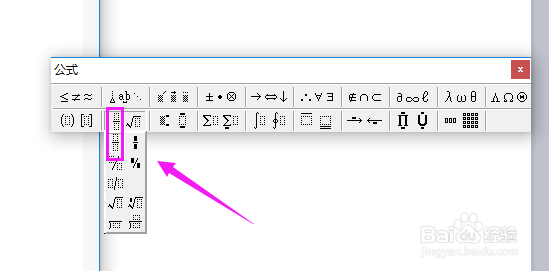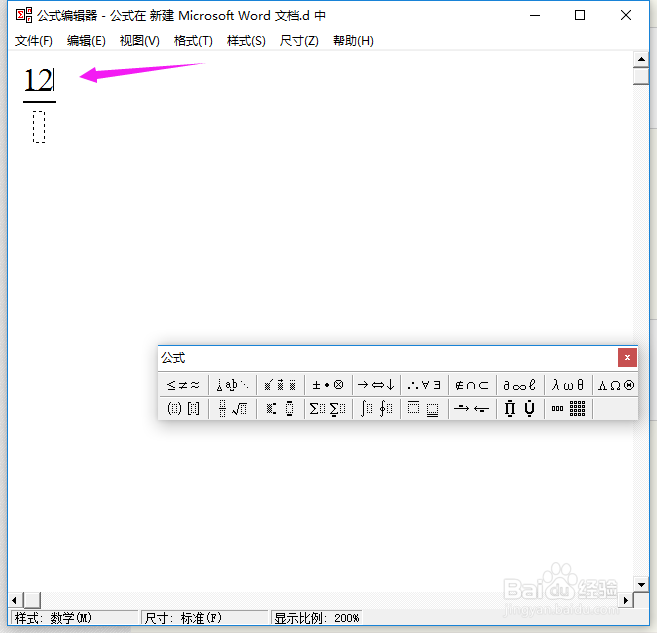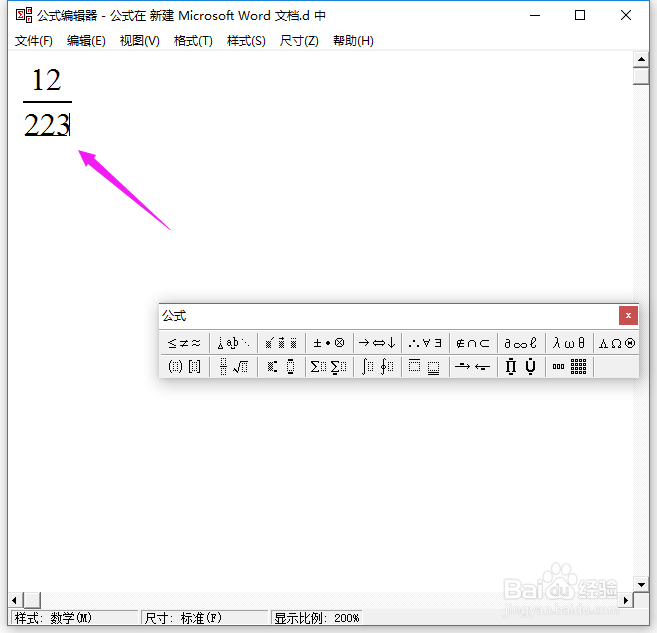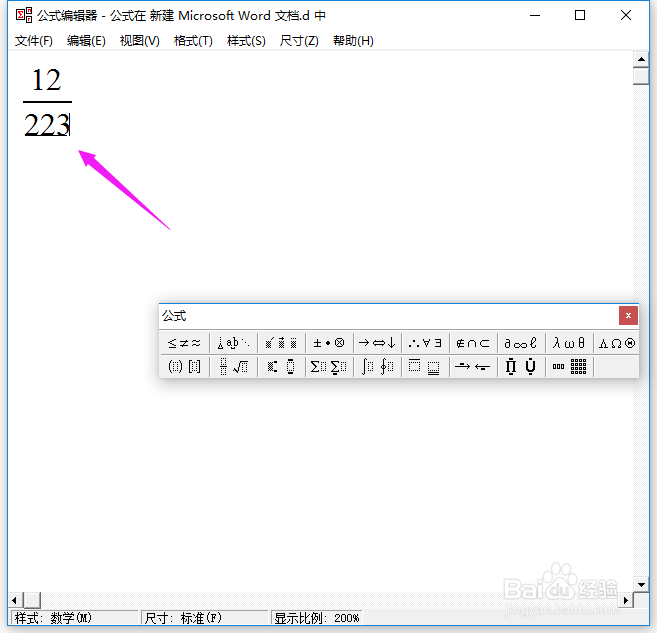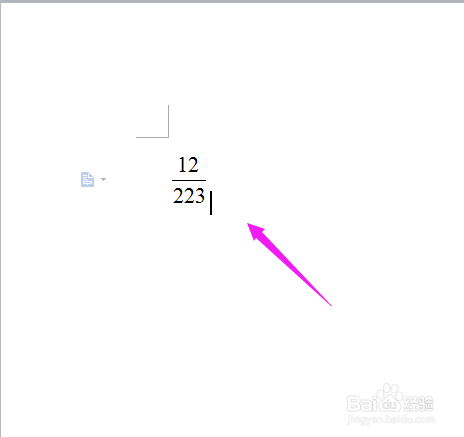Word里面如何输入分数Word里面输入分数方法
1、我们新建一个空白Word文档,如图。
2、来到了Word里面,我们先确定一个输入的位置,如图。
3、我们来到了菜单栏,选择“插入”,如图。
4、我们选择插入公式,如图。
5、我们选择分号符,点击下,如图。
6、输入分子,如图所示。
7、我们点击下键盘的向下键,来到分母输入这里,输入我们需要的数值,如图。
8、我们选择这个分数,按Ctrl+W剪切出去,如图。
9、我们来到我们需要输入的地方,按Ctrl+V进行粘贴,如图。
声明:本网站引用、摘录或转载内容仅供网站访问者交流或参考,不代表本站立场,如存在版权或非法内容,请联系站长删除,联系邮箱:site.kefu@qq.com。
阅读量:84
阅读量:42
阅读量:93
阅读量:86
阅读量:86